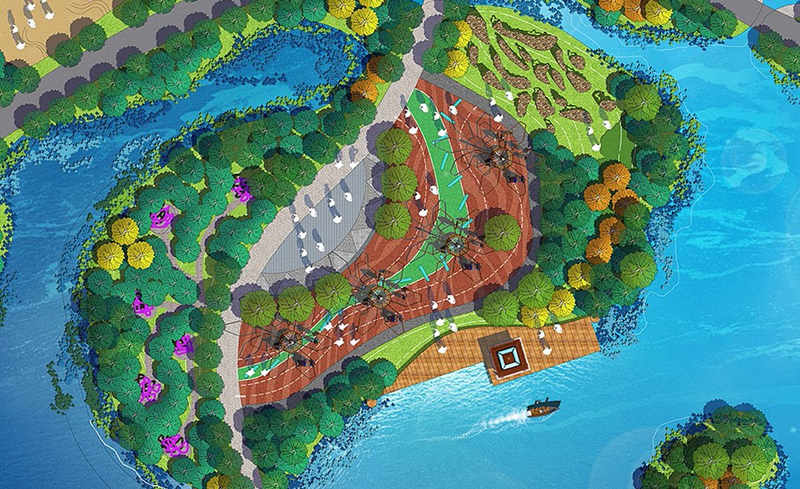
详情
图文教程
训练营推荐
3393人学过
难度:中级拔高
软件:PS(CC2017)
虎课注册讲师,用心做好课。
大维装饰首席设计师 原著景观公司 安徽徽派原著景观公司首席设计师 老徐软件培训工作室创始人
擅长室内设计 场景写实还原 以及空间建模渲染。
课程综合评分:9.3分





